Chrome Music Lab (CML), creado por Google en 2016, es un recurso en línea fantástico para profesores y estudiantes de música. Es fácil de usar y su objetivo principal es permitir a los visitantes explorar el sonido y crear con sonido.
Chrome Music Lab es:
- gratis
- interactivo
- brillante y colorido
- funciona en cualquier dispositivo
- fácil de usar
La CML tiene 13 áreas diferentes para explorar, conocidas como "experimentos" y cada una tiene un enfoque diferente. Los experimentos son:
- Creador de canciones
- Ritmo
- Espectrograma
- Acordes
- Ondas sonoras
- Arpegios
- Kandinsky
- Creador de melodías
- Spinner de voz
- Armónicos
- Rollo de piano
- Osciladores
- Instrumentos de cuerda
Cada experimento de la CML es muy útil para introducir o reforzar un concepto de música / sonido. Me encanta la idea de usarlo como punto de partida para un tema, una actividad de trampolín a la que sigue el resto de la lección o unidad de trabajo.
La CML tiene limitaciones (por ejemplo, no puede exportar o descargar trabajo), pero no creo que esto deba verse como algo negativo. Es solo algo que debe tener en cuenta y puede planificar su lección en consecuencia. Algunos de los experimentos permiten a los estudiantes guardar un enlace a su trabajo para que puedan regresar y continuar en una etapa posterior, pero muchos de ellos están diseñados para usarse "en el lugar".
El CML Lab funcionará sin importar a cuántos dispositivos tenga acceso:
- Solo un dispositivo: conecte su computadora portátil, Chromebook o iPad a un proyector de datos con altavoces conectados para que pueda usar la CML con su clase como grupo
- Dispositivos compartidos: los estudiantes pueden trabajar en grupos y colaborar mientras usan CML
- Dispositivos uno a uno (1: 1): los estudiantes pueden trabajar individualmente en los experimentos de CML
Cómo utilizar:
Crea una canción haciendo clic en las notas en la cuadrícula. La sección superior de la cuadrícula se puede usar para notas altas y la sección inferior de la cuadrícula para notas bajas. Hay dos filas de puntos en la parte inferior para crear un patrón rítmico.
Crea una canción haciendo clic en las notas en la cuadrícula. La sección superior de la cuadrícula se puede usar para notas altas y la sección inferior de la cuadrícula para notas bajas. Hay dos filas de puntos en la parte inferior para crear un patrón rítmico.
Bueno saber:
- Cambie el sonido y el tempo de la reproducción con las opciones en la parte inferior de la pantalla
- Haga clic en Configuración para cambiar la escala, la duración de la canción, el rango de notas, el compás y más
- Puedes usar el micrófono para grabar notas en Songmaker
- Puedes guardar o compartir un enlace a tu canción.
- Configure plantillas o canciones parcialmente completadas antes de su lección para ahorrar tiempo durante la clase
Algunas ideas para lecciones:
Cómo utilizar:
El artista Wassily Kandinsky comparó la pintura con la creación musical. En este experimento puedes dibujar formas, líneas y garabatos en la pantalla y escuchar cómo se convierten en sonido.
Bueno saber:
- Recrea una canción que hayas aprendido en clase (puedes proporcionar la nota inicial para los estudiantes)
- Componga una melodía usando la escala pentatónica (puede cambiar la escala en el área de Configuración)
- Como clase, componga un ostinato de línea de bajo usando la sección inferior de notas y luego tóquelo con los instrumentos de la clase (o cántelo).
- Demostrar visualmente melodías que se mueven a pasos o saltos.
- Componga patrones rítmicos simples en dos partes
- Pida a los estudiantes que creen un patrón que demuestre tonos altos y bajos
- Explore diferentes medidores y subdivisiones de ritmo (puede ajustarlos en Configuración)
Kandinsky
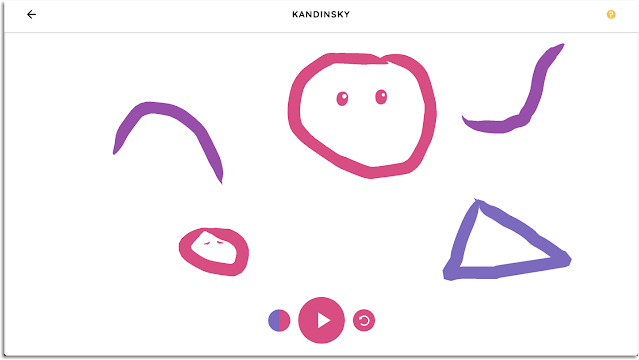
Cómo utilizar:
El artista Wassily Kandinsky comparó la pintura con la creación musical. En este experimento puedes dibujar formas, líneas y garabatos en la pantalla y escuchar cómo se convierten en sonido.
Bueno saber:
- Diferentes formas producen diferentes tipos de sonidos. ¡Prueba el círculo y el triángulo!
- Haga clic en un dibujo para escucharlo reproducir
- Pulsa el botón de reproducción para escuchar toda tu pintura.
- La ubicación vertical cambia el tono de una nota o el timbre del sonido. Intente dibujar 3 triángulos en una columna para escuchar tres sonidos de percusión diferentes
- Use el círculo de color a la izquierda del botón de reproducción para cambiar los sonidos
- Los estudiantes pequeños pueden hacer un dibujo en una hoja de papel usando 3 o 4 formas / líneas. Luego pueden recrear (copiar) su imagen en el experimento de Kandinsky y presionar reproducir para escuchar el dibujo. Pregunte a los estudiantes: ¿su imagen suena como esperaban? ¿Qué le gusta del sonido de su imagen? ¿Algo que cambiarías?
- Haz un dibujo en la pantalla y reprodúcelo con las diferentes opciones de sonido / color, ¿cuál te gusta más? ¿Por qué?
- Dibuje algunas líneas horizontales en la pantalla a diferentes alturas: ¿cuál es la diferencia entre las líneas dibujadas en la parte inferior de la pantalla y las dibujadas en el medio o la parte superior de la pantalla?
- Pida a los estudiantes que dibujen un triángulo en el medio de la pantalla. Que sonidos hace? ¿Puedes reconocer el instrumento? ¿Qué sucede cuando dibujas otro triángulo encima del primero? ¿Suena igual o diferente? ¿Reconoces el instrumento? Prueba un tercer triángulo en la parte inferior de la pantalla
- Dibuja un círculo en la pantalla: ¿qué sucede? ¿Puedes dibujar dos círculos más que produzcan sonidos más altos o más bajos que tu primer círculo?
- Oportunidad transversal: aprende sobre Kandinsky el artista en esta biografía escrita especialmente para niños y / o crea algunos proyectos de arte como estos .
Fuente original:


